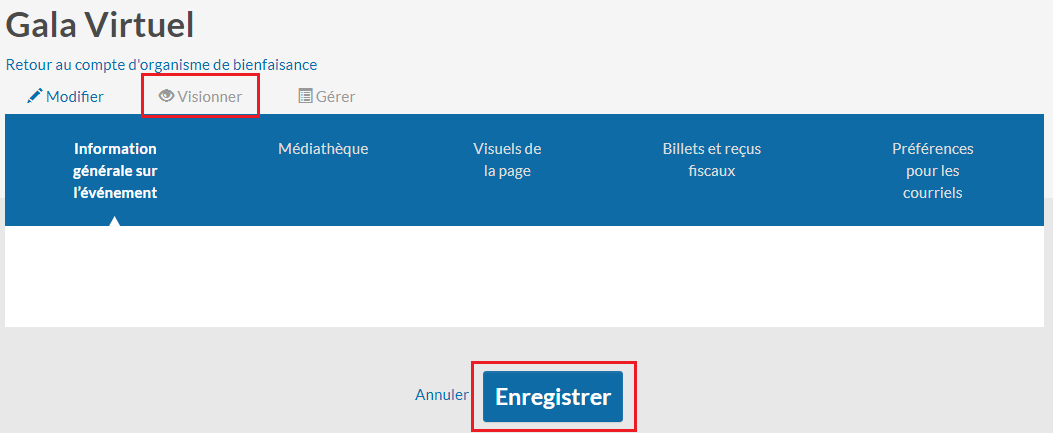Information générale sur l’événement
1. Choisissez les paramètres de langue de votre événement.
2. Donnez un nom à votre événement dans la ou les langues sélectionnées
N.B.: Lorsque vous enregistrez pour la première fois, le système crée l’URL de l’événement en fonction du nom de l’événement. Vous pouvez ensuite modifier l’URL de l’événement.
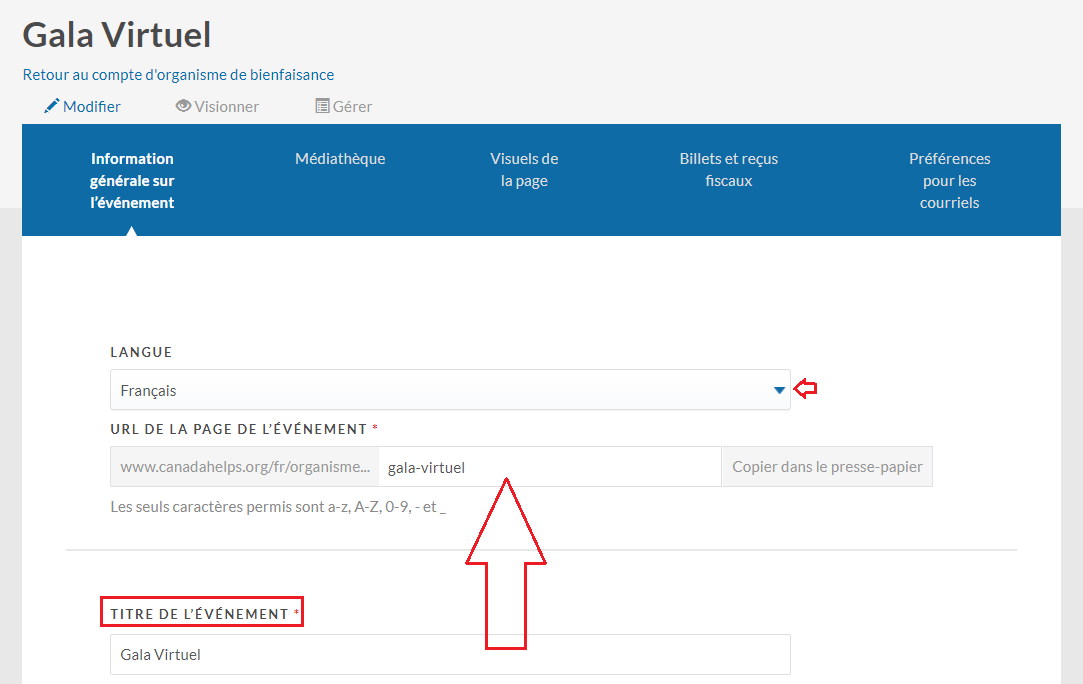
3. Remplissez la section «Aperçu de l’événement» avec des détails sur l’événement et / ou sur votre organisme de bienfaisance.
CONSEIL: De quoi s’agit-il vraiment? Pourquoi l’hébergez-vous? Dites aux participants potentiels à quel point cet événement est important pour votre organisme de bienfaisance!
4. Complétez la section «Détails de l’événement» pour ajouter, peut-être des détails plus spécifiques / techniques sur l’événement.
CONSEIL: Y a-t-il quelque chose d’important que les participants / acheteurs devraient savoir avant d’acheter un billet?
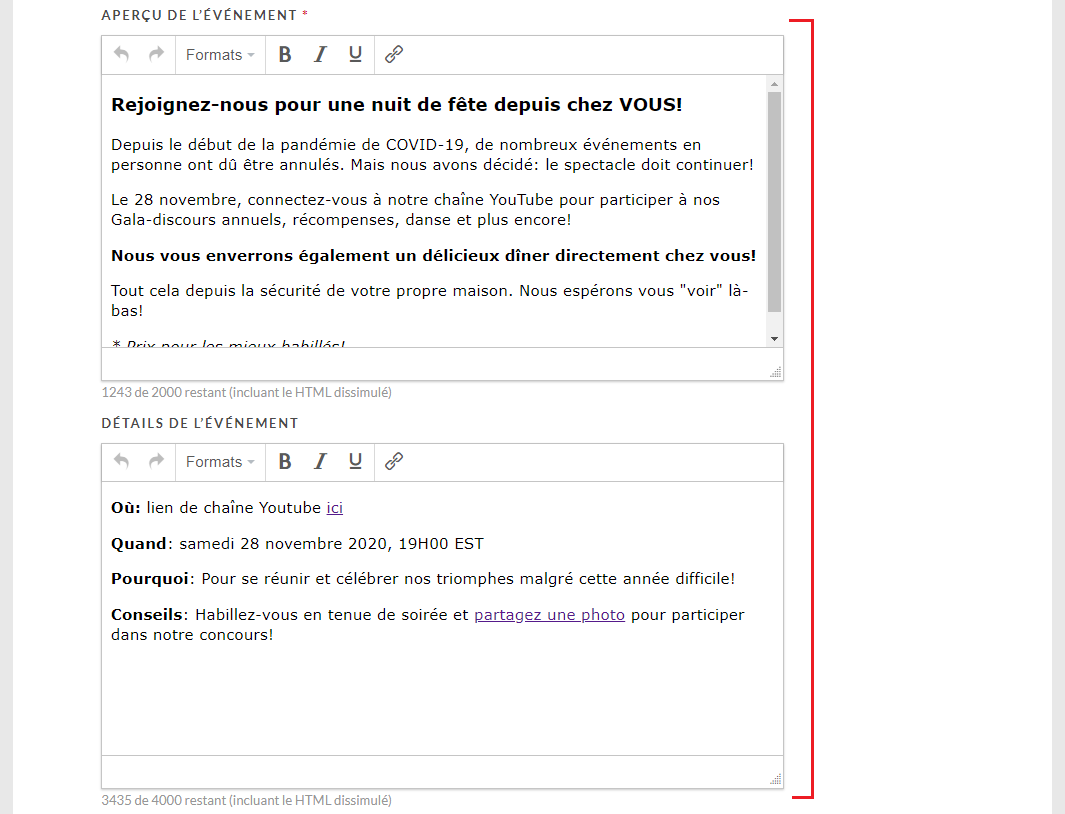
5. Attribuez un fond spécifique à votre événement avec des billets, de sorte que tous les achats de billets et les dons effectués à travers cet événement soient affectés à ce fonds dans vos rapports de dons.
CONSEIL: L’affectation d’un fonds spécifique à votre événement avec billet facilitera le reporting / l’allocation des fonds sur toute la ligne! Vous n’avez pas de fonds désigné pour votre événement? Créez-en un sur place!
6. Le cas échéant, ajoutez un montant d’objectif et un indicateur de progrès de collecte de fonds pour votre événement à billet.
CONSEIL: L’ajout d’un montant objectif peut aider à encourager la participation individuelle et les dons!
7. Activez le nombre total de participants en temps réel et décidez si vous souhaitez afficher une liste des noms des participants et du nombre d’invités au bas de la page de l’événement.
N.B.: Les acheteurs peuvent choisir de rester anonymes.
8. Rédigez un bref résumé de votre organisme de bienfaisance qui apparaîtra sur le côté droit de votre événement à billets.
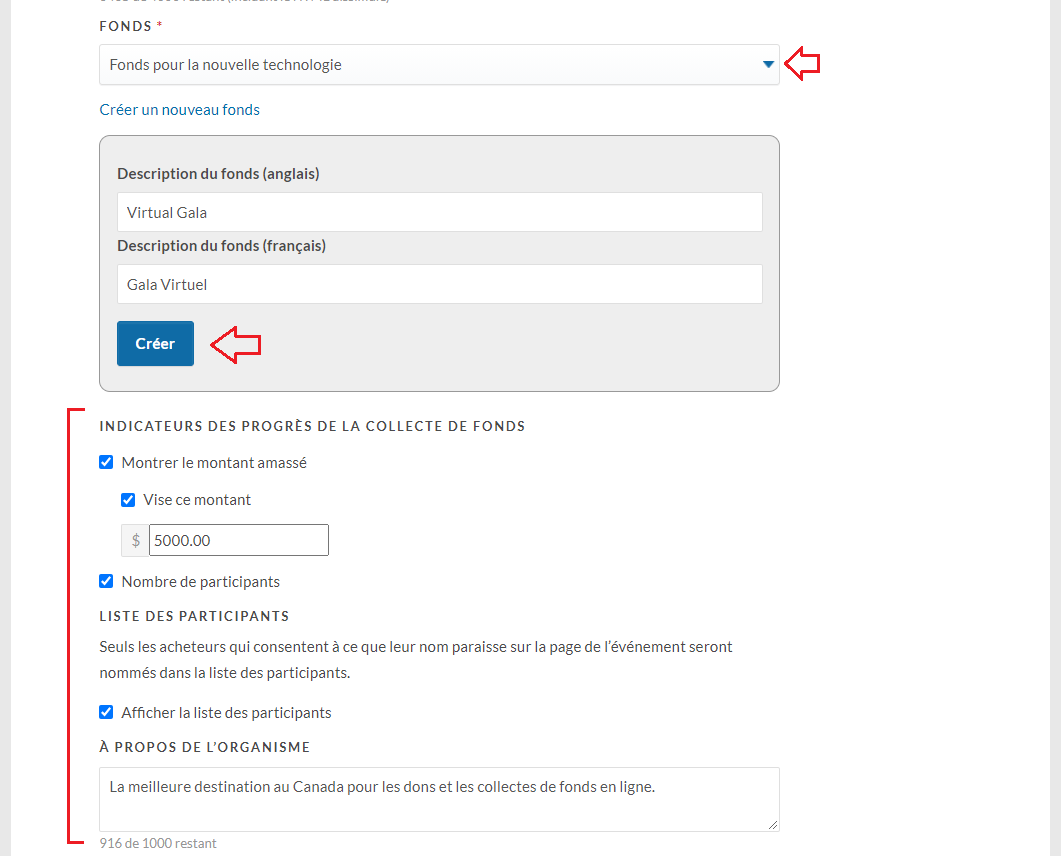
9. Définissez une date de début et de fin pour l’événement lui-même, ajoutez un endroit (si l’événement n’est pas virtuel) et un numéro de téléphone d’assistance pour vos acheteurs.
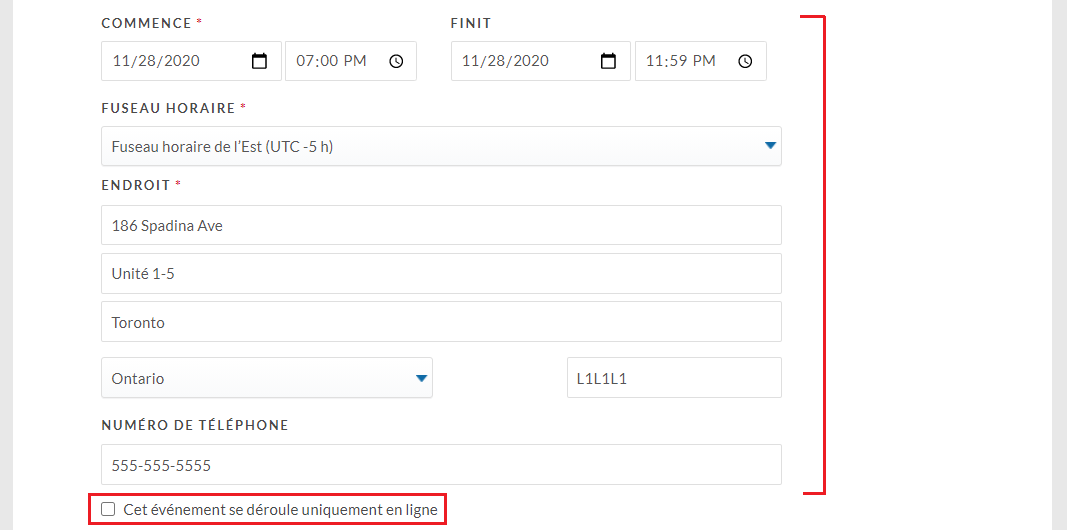
10. Avez-vous besoin de recruter des bénévoles pour l’événement? Incluez un appel personnalisé aux bénévoles et un courriel qu’ils peuvent contacter.
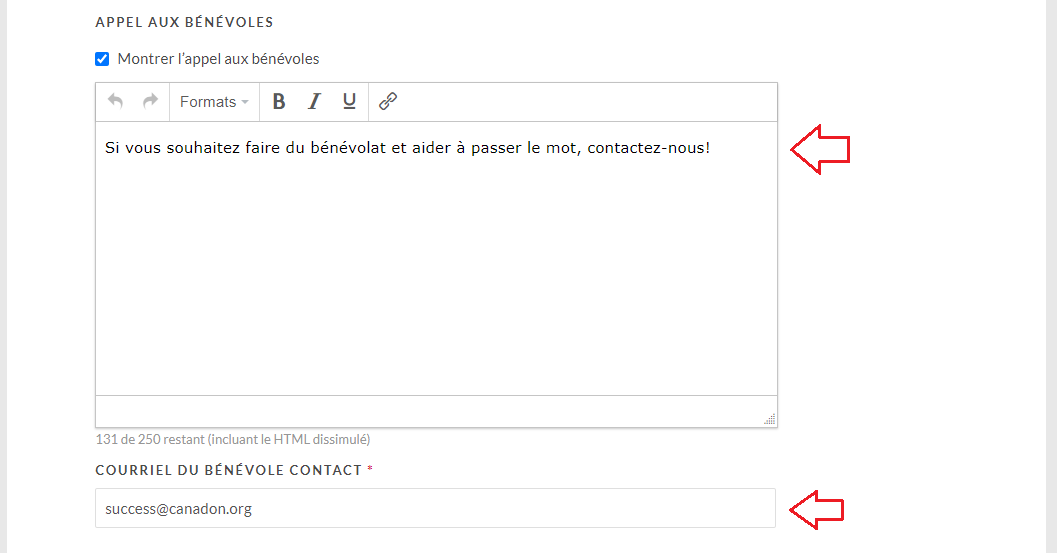
11. L’organisateur de l’événement est-il un tiers ou est-ce simplement votre organisation? Ajoutez les détails spécifiques de l’organisateur et une adresse e-mail qui apparaîtra sur le côté droit de votre événement avec un billet (ou en bas s’il est intégré).
Lorsque vous avez terminé, cliquez sur “Enregistrer”.
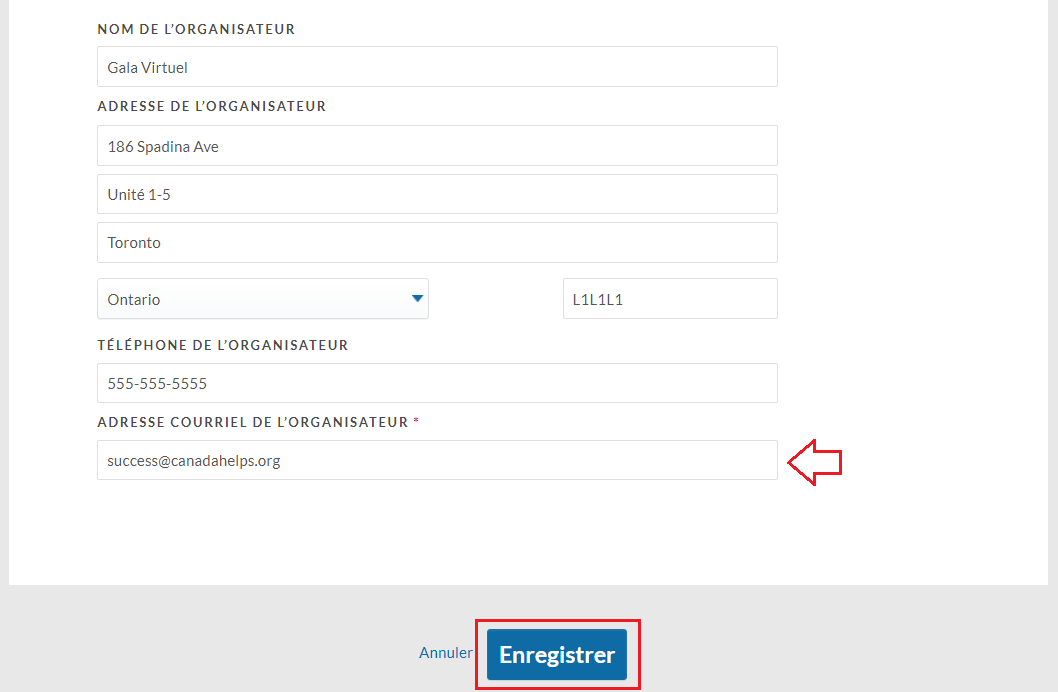
CONSEIL: avant de passer aux onglets suivants, utilisez les boutons “Enregistrer” et “Visionner” (en haut de la page) pour enregistrer au fur et à mesure et voir la progression de votre travail!